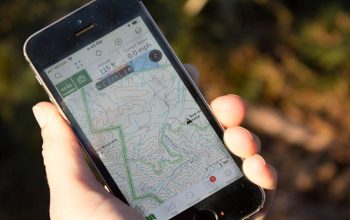Nama jaringan WiFi (SSID) dan password sering kali dibiarkan dalam pengaturan default oleh banyak pengguna. Padahal, membiarkan pengaturan tersebut tetap sama sejak pemasangan pertama bisa membuka celah keamanan. Oleh karena itu, mengganti nama WiFi dan kata sandinya secara berkala sangat dianjurkan.
Selain meningkatkan keamanan jaringan, penggantian nama juga bisa membantu pengguna membedakan koneksi saat banyak jaringan serupa terdeteksi. Proses ini sebenarnya tidak sulit dan bisa dilakukan melalui HP maupun laptop, asalkan terhubung ke jaringan WiFi yang ingin diubah.

Berikut ini telah dijelaskan secara berurutan langkah-langkah Cara Ganti Nama dan Password WiFi, Cepat dan Mudah dari berbagai merek router yang umum digunakan, agar jaringan lebih aman dan mudah dikenali.
1. Hubungkan Perangkat ke Jaringan WiFi
Langkah pertama yang harus dilakukan adalah menyambungkan HP atau laptop ke jaringan WiFi yang ingin diganti pengaturannya.
Sambungkan perangkat ke jaringan WiFi secara normal.
Pastikan jaringan dalam kondisi aktif dan stabil agar proses pengaturan tidak terputus.
2. Akses IP Address Router dari Browser
Setelah perangkat terhubung, proses selanjutnya dilakukan melalui browser.
Buka browser (Chrome, Firefox, Safari).
Ketik IP address router di kolom URL. Umumnya digunakan:
192.168.1.1
192.168.0.1
192.168.100.1
Jika tidak berhasil, IP address bisa ditemukan di bagian bawah router atau melalui pengaturan “Gateway” di perangkat.
3. Login ke Halaman Admin Router
Setelah alamat IP router berhasil dibuka, pengguna akan diarahkan ke halaman login administrator.
Masukkan username dan password router.
Umumnya default-nya adalah:
Username: admin
Password: admin atau 1234
Jika sudah diganti sebelumnya, gunakan kombinasi baru tersebut. Jika lupa, reset router bisa dilakukan dengan menekan tombol kecil di bagian belakang selama ±10 detik.
4. Cari Menu Wireless Settings
Setelah berhasil login, menu pengaturan WiFi biasanya bisa ditemukan dengan nama seperti:
Wireless
Wireless Settings
WiFi Settings
Network Settings
Di sinilah penggantian nama jaringan (SSID) dan password bisa dilakukan.
5. Ganti Nama WiFi (SSID) dan Password
Selanjutnya, perubahan bisa langsung diterapkan:
Ubah SSID di kolom Wireless Name atau SSID menjadi nama baru.
Ganti password di kolom Wireless Password atau Passphrase dengan kombinasi yang kuat dan unik.
Disarankan menggunakan kombinasi huruf besar, kecil, angka, dan simbol agar lebih aman.
6. Simpan dan Restart Router
Setelah perubahan selesai dilakukan:
Klik tombol Save atau Apply.
Beberapa router mungkin akan merestart otomatis.
Jika tidak, restart manual bisa dilakukan untuk menerapkan perubahan.
Setelah restart, perangkat akan otomatis terputus dari WiFi. Sambungan perlu dilakukan ulang dengan nama dan password baru.
7. Tips Tambahan Agar WiFi Aman dan Stabil
Untuk menjaga keamanan dan kenyamanan dalam penggunaan:
Jangan gunakan nama WiFi yang terlalu mencolok atau bersifat provokatif.
Ganti password secara berkala untuk mencegah akses tidak sah.
Aktifkan WPA2 atau WPA3 di menu keamanan WiFi, jangan gunakan WEP.
Matikan fitur WPS untuk menghindari celah peretasan.
Amankan dan Atur Jaringan WiFi dengan Mudah
Mengganti nama dan kata sandi WiFi sebenarnya adalah langkah sederhana yang sering diabaikan. Padahal, dengan melakukannya secara berkala, pengguna bisa meningkatkan keamanan jaringan secara signifikan serta menghindari pembobolan WiFi oleh pihak tidak bertanggung jawab.
Proses pengaturannya tidak memerlukan keahlian teknis tinggi dan bisa diselesaikan dalam beberapa menit saja. Dengan panduan di atas, siapa pun bisa mengelola jaringannya sendiri secara lebih optimal.
Jadi, jangan tunda lagi. Segera ubah nama dan password WiFi agar jaringan internet di rumah lebih aman, lebih mudah dikenali, dan tentu saja lebih privat.